Microsoft Store からインテル® グラフィックス・コマンド・センターをインストールする方法
インテル® グラフィックス・コマンド・センターはインテル・グラフィックス・® ドライバーと一緒にインストールする必要があります。インテル® グラフィックス・コマンド・センターがインテル® グラフィックス・ドライバーとともに自動でインストールされない場合は、以下の情報を参照して Microsoft Store* から手動でインストールできます。
インストール要件インテル® グラフィックス・コマンド・センター
- 第 6 世代インテル® Core™ プロセッサー・ファミリー以降。
- お使いのインテル® プロセッサーを識別する方法と、インテル® Core™・プロセッサーの世代を確認する方法を参照してください。
- Windows®* 10 バージョン 1709 以降。
- Windows* 11 バージョン 21H2 以降。 お使いのシステムが Windows* 11 に対応しているかどうかを確認する方法 を参照してください。
- インテル® Graphics Driverバージョン 25.20.100.6618 以降。
- インターネット接続。
| ノート |
|
インテル® グラフィックス・コマンド・センターをダウンロードする手順
-
Microsoft Store にアクセスします。ビジネス PC を使用しているため Microsoft Store にアクセスできない場合は、IT 管理者またはネットワーク管理者にお問い合わせください。
- [Store アプリで入手] をクリックします。
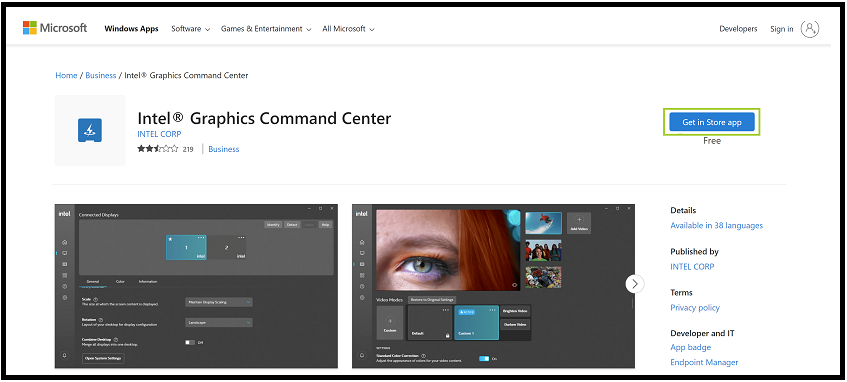
- 「Microsoft Store を開きますか?」というポップアップ・メッセージが表示される場合があります。[Microsoft Store を開く] をクリックして、Microsoft Store アプリケーションを起動します。
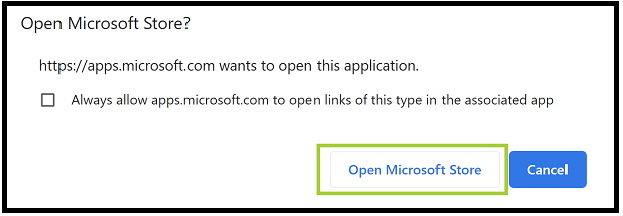
- Microsoft Store アプリケーションで [インストール] をクリックしてインストールを開始します。
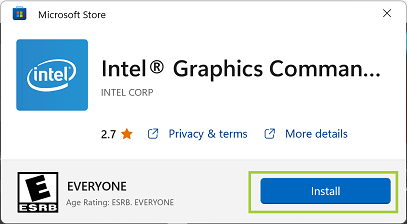
| メモ | インストール中にエラーが発生した場合は、 Microsoft にお 問い合わせください。 |
グラフィックス・ドライバー・インストーラー・パッケージからインテル® グラフィックス・コマンド・センターが削除されたのはなぜですか?
このインテル® グラフィックス・コマンド・センターは、Microsoft* のユニバーサル Windows* プラットフォーム (UWP) 要件を満たすグラフィックス・ドライバー・パッケージには含まれていません。